Kako omogućiti način praćenja promjena u programu Word 2016

Kako omogućiti i koristiti značajku Praćenje promjena u programu Microsoft Word 2016.
Zaštitite svoj dokument Microsoft Word 2016 lozinkom. Ovim koracima možete spriječiti ljude da pregledavaju ili mijenjaju dokumente osim ako nemaju lozinku.
Dok je otvoren dokument koji želite zaštititi lozinkom, odaberite “ Datoteka ” > “ Informacije ”.
Odaberite opciju “ Zaštiti dokument ” (ikona s bravom).
Odaberite " Šifriranje lozinkom ".
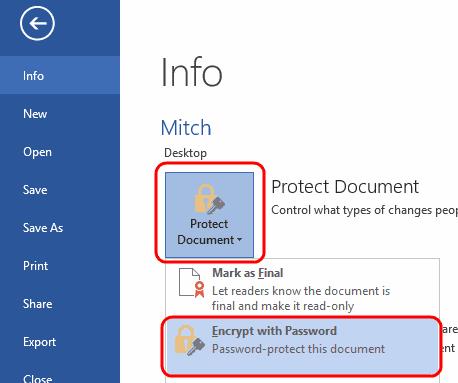
Upišite lozinku koju želite koristiti, a zatim odaberite “ OK ”.
Ponovno upišite lozinku, a zatim odaberite " OK ".
Spremite datoteku u docx formatu. Tada će biti zaštićen lozinkom.
Odaberite opciju “ Spremi ” u gornjem lijevom kutu (disk). Ako ste već spremili datoteku, morat ćete odabrati " Datoteka " > " Spremi kao... "
Odaberite " Pregledaj ".
Odaberite izbornik " Alati " u donjem desnom kutu prozora i odaberite " Opće opcije... "
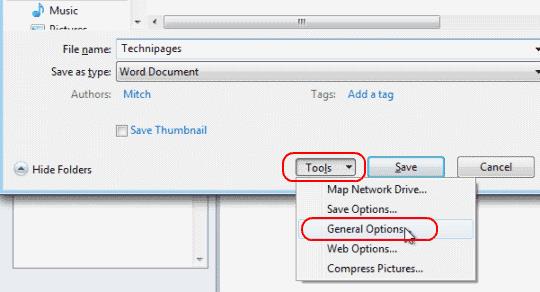
Unesite " Lozinka za otvaranje " ili " Lozinka za izmjenu ", ili oboje. Odaberite “ OK ” kada završite.
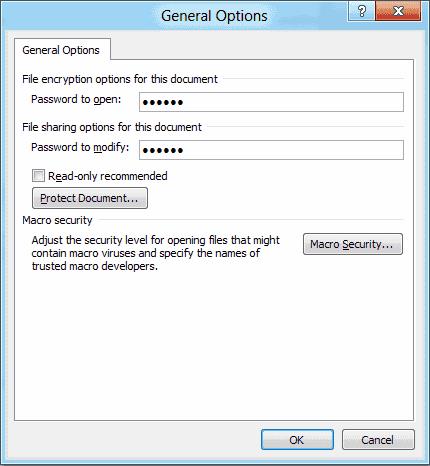
Ponovno upišite lozinku(e) kada se to od vas zatraži. Odaberite “ OK ”.
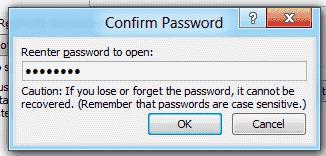
Odaberite “ Spremi ” i gotovi ste.
S otvorenim dokumentom koji želite zaštititi lozinkom, odaberite " Alati " > " Zaštiti dokument... ".
Postavite lozinku u željena polja. Dokument možete zaštititi od otvaranja i/ili izmjene.
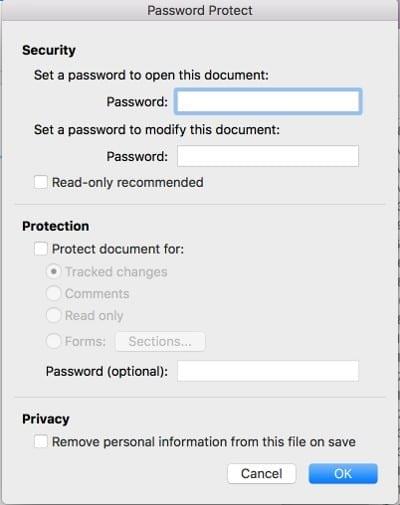
Kako mogu ukloniti lozinku iz datoteke?
Otvorite datoteku, upišite potrebnu lozinku, zatim idite na “ Datoteka ” > “ Informacije ” > “ Zaštita dokumenta ” > “ Šifriranje lozinkom “, zatim jednostavno uklonite lozinku i kliknite “ U redu “. Obavezno spremite datoteku i neće zahtijevati lozinku sljedeći put kada se otvori.
Moj sustav e-pošte ne dopušta mi slanje ove datoteke. Što da radim?
Pokušajte komprimirati datoteku koristeći Winzip ili WinRAR, a zatim pošaljite komprimiranu datoteku putem e-pošte.
Postavio sam šifriranje, ali kad ponovno otvorim dokument, ne traži od mene lozinku. Zašto?
Vjerojatno ste datoteku spremili u formatu koji podržava enkripciju kao što je Rich Text Format (RTF). Spremite datoteku kao " Word dokument (*.docx) ".
Kako omogućiti i koristiti značajku Praćenje promjena u programu Microsoft Word 2016.
Nekoliko opcija za postavljanje pozadine unutar dokumenta Microsoft Word 2016.
Ovaj vodič opisuje kako dodati brojeve stranica dokumentima u programu Microsoft Word 2016
Ovaj vam vodič pokazuje kako dodati prilagođene riječi u Microsoft Word 2016 rječnik.
Pronađite postavku u programu Microsoft Word 2016 koja kontrolira pretipkavanje teksta.
Koraci kako zaštititi dokument lozinkom u programu Microsoft Word 2016.
Pokazujemo vam kako sistemski administrator može osloboditi Microsoft Excel datoteku kako bi je drugi korisnik mogao uređivati.
Microsoftova podrška je tražila da podijelite zapisnik grešaka iz aplikacije Outlook, ali ne znate kako? Ovdje pronađite korake za globalno zapisivanje i napredno zapisivanje u Outlooku.
Želite predstaviti slajdove bez nadzora na poslovnom sastanku ili sajmu? Ovdje naučite kako omogućiti kiosk način rada u PowerPoint 365.
Priručnik koji objašnjava kako dodati opciju Email na alatnu traku Microsoft Excela i Worda 365.
Saznajte kako kreirati makro u Wordu kako biste olakšali izvršavanje najčešće korištenih funkcija u kraćem vremenu.
Prikazujemo vam kako postaviti automatsku poruku iz ureda u Microsoft Outlooku ili Outlook Web Accessu.
Saznajte zašto se kod pogreške 0x80040305 pojavljuje i kako ga ispraviti kako biste ponovo mogli slati emailove iz Outlooka.
Naučite kako omogućiti ili onemogućiti prikaz formula u ćelijama u Microsoft Excelu.
Omogućite ili onemogućite funkciju automatskog spremanja u Microsoft Outlook 365 koja automatski sprema e-poruke u mapu Nacrti.
Riješite četiri najčešća problema s Microsoft OneDriveom uz ovu zbirku rješenja kako biste svoj cloud storage ponovo pravilno pokrenuli.










